Ste pripravení zvýšiť výkon svojho eGPU GPD G1 2023? #
Aktualizácia systému BIOS dokovacej stanice GPD G1 môže výrazne zlepšiť jej výkon. Či už ste v tomto procese nováčik, alebo si ho potrebujete len rýchlo osviežiť, tento sprievodca vás ním prevedie krok za krokom, od formátovania USB až po dokončenie inštalácie.
Upozorňujeme, že táto príručka sa vzťahuje na model GPD G1 (2023) a NIE na verziu GPD G1 2024. Keď bude k dispozícii BIOS pre model 2024, poskytneme aktualizácie.
Prečo aktualizovať systém BIOS vášho počítača G1? #
Aktualizácia systému BIOS počítača GPD G1 je inteligentný spôsob, ako zvýšiť výkon, opraviť chyby a zlepšiť celkovú stabilitu. Aktualizácia systému BIOS zabezpečí, že vaša dokovacia stanica G1 zostane výkonná s najnovším hardvérom a softvérom, čím poskytne plynulejšie a spoľahlivejšie hranie hier a prácu s počítačom. Stručne povedané, udržiavanie aktuálneho systému BIOS je nevyhnutné na to, aby ste zo svojej dokovacej stanice GPD G1 eGPU vyťažili čo najviac a zabezpečili kompatibilitu a optimálnu funkčnosť.
Nastavenie GPD G1 #
Predtým, ako pristúpite k aktualizáciám ovládačov alebo systému vBIOS, je dôležité správne nastaviť zariadenia, aby ste sa vyhli problémom s inštaláciou. Začnite nastavením dokovacej stanice GPD G1 a zabezpečte, aby prijímala napájanie. Potom pripojte GPD G1 k svojmu prenosnému zariadeniu, najlepšie pomocou kábla GPD USB 4.0, ktorý bol dodaný s vaším eGPU G1. Vložte pamäťovú jednotku USB do vreckového zariadenia – ak nemáte k dispozícii žiadne porty, preneste potrebné súbory do vreckového zariadenia a pred pripojením dokovacej stanice vyberte USB.
Uistite sa, že je zapnutá jednotka G1 eGPU aj vaše prenosné zariadenie. GPD G1 by mala byť rozpoznaná ako AMD Radeon RX 7600M XT.
Ak narazíte na iné problémy s dokovacou stanicou, pozrite si našu príručku Začíname s GPD G1 eGPU.
Preformátovanie USB #
Prvým krokom pri aktualizácii GPD G1 eGPU je príprava jednotky USB na flashovanie systému BIOS. Uvedomte si, že formátovaním USB sa vymaže celý jeho obsah, preto sa odporúča použiť prázdny USB alebo USB bez dôležitých údajov. Po pripojení USB k počítaču otvorte Prieskumníka súborov, kliknite pravým tlačidlom myši na jednotku USB a vyberte možnosť „Format“ (Formátovať) (pozri obrázky 1 a 2 nižšie). Upozorňujeme, že názov vášho USB disku sa môže líšiť v závislosti od jeho značky, modelu alebo prípadného predchádzajúceho premenovania.
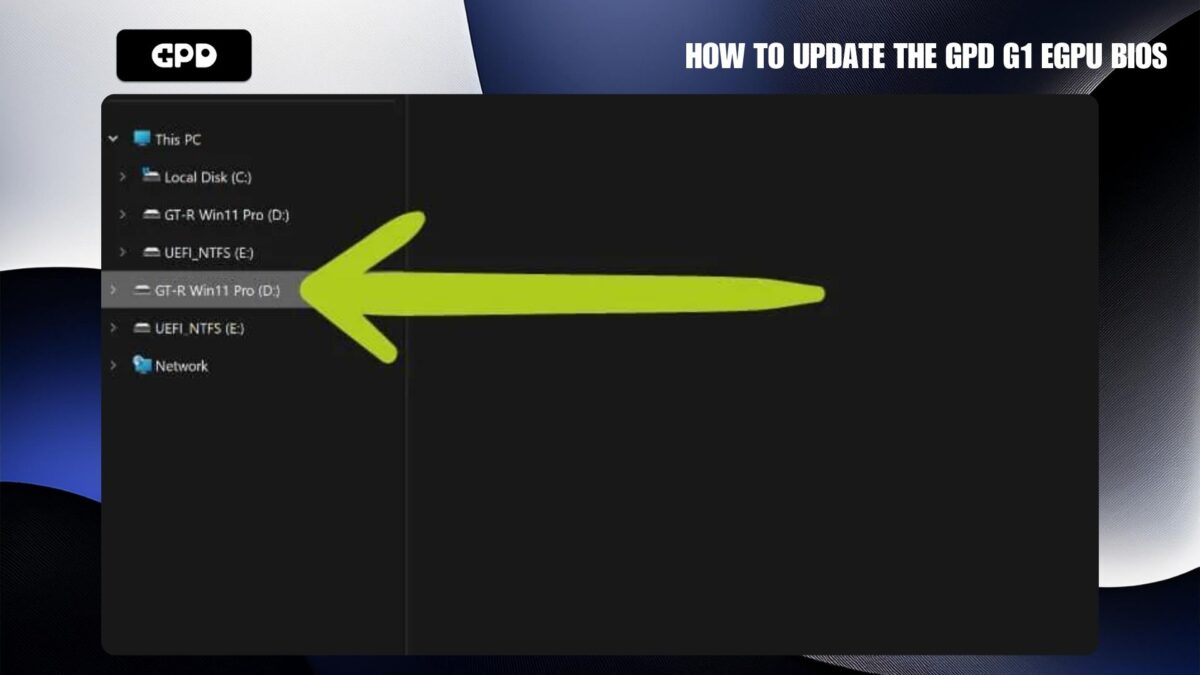

Keď sa zobrazí okno formátovania, nastavte položku „File system“ (Súborový systém) na NTFS, FAT32 alebo FAT16 a potom stlačte tlačidlo „Start“ (Spustiť), čím začnete proces formátovania (pozri obrázok 3 nižšie). Budete upozornení, že všetky údaje na USB budú vymazané – pre pokračovanie vyberte „OK“ (pozri obrázok 4 nižšie). USB sa potom začne formátovať. Po dokončení sa zobrazí okno s oznámením potvrdzujúcim úspešné formátovanie (pozri obrázok 5 nižšie).
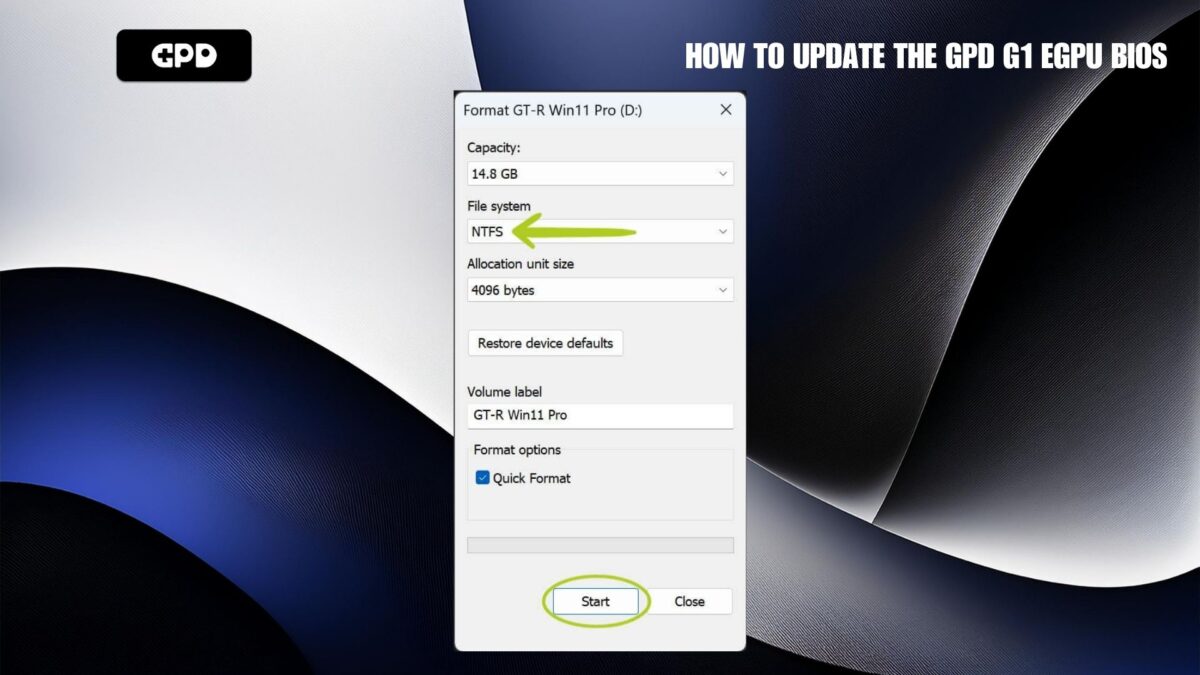
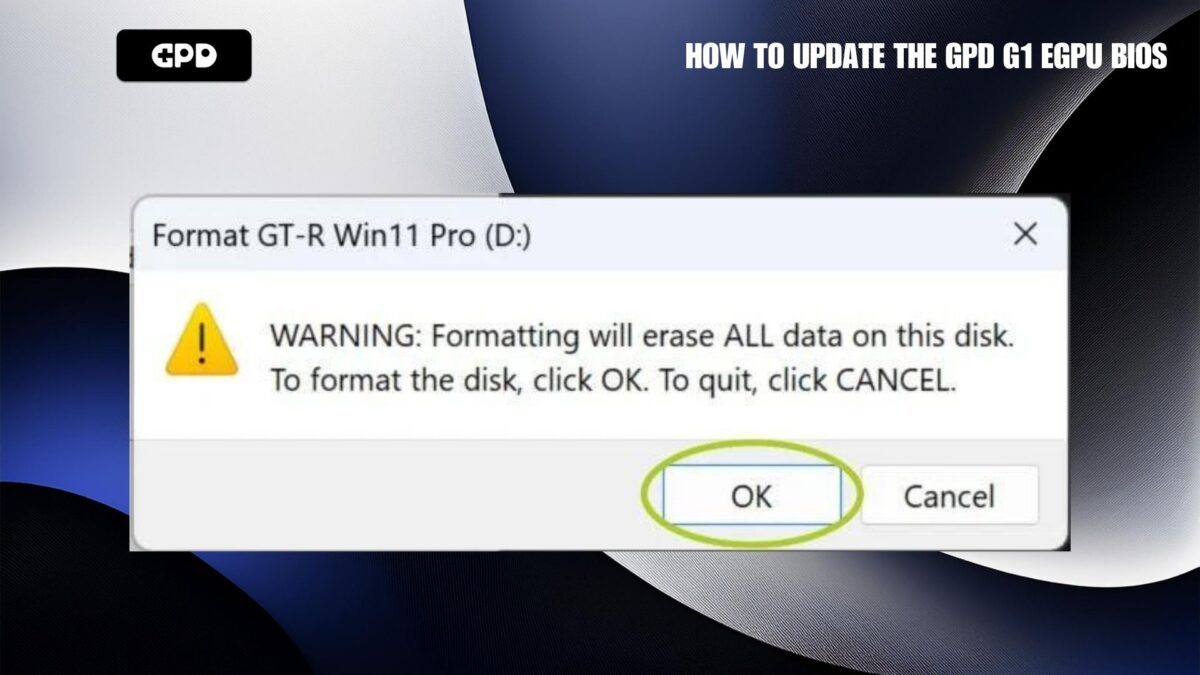
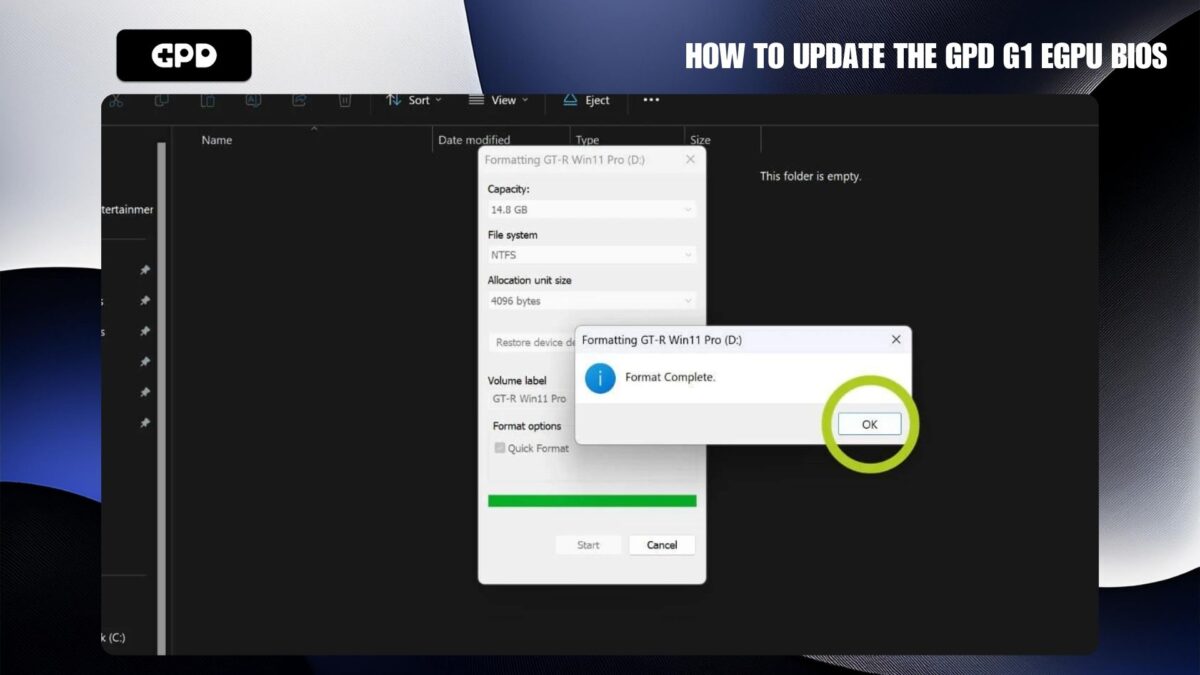
Po naformátovaní USB môžete pokračovať v preberaní a prenášaní príslušných súborov firmvéru a ovládačov. Tieto súbory sú nevyhnutné na úspešnú aktualizáciu dokovacej stanice GPD G1.
Stiahnutie najnovšieho firmvéru a ovládačov #
Ďalším krokom je stiahnutie a inštalácia najnovšieho firmvéru a ovládačov, konkrétne systému vBIOS a grafických ovládačov AMD. Priame odkazy na obidva sú uvedené nižšie a pripojili sme aj alternatívny odkaz na firmvér eGPU G1 2023 z webovej lokality GPD.
Súbory firmvéru vBIOS sú určené len pre model 2023 GPD G1 eGPU. Akákoľvek odchýlka od pokynov alebo nedbalosť môže spôsobiť nefunkčnosť vášho zariadenia. Spoločnosť GPD Store za to nenesie žiadnu zodpovednosť.
| FIRMVÉR A OVLÁDAČE | STIAHNITE SI STRÁNKU |
| vBIOS | Stiahnutie, alternatívne prepojenie (len modely 2023) |
| OVLÁDAČE GRAFICKÉHO HARDVÉRU AMD | Stiahnutie, alternatívne prepojenie (len modely 2024) |
Nezabudnite uložiť súbory firmvéru a ovládača na jednotku USB. Po stiahnutí bude možno potrebné rozbaliť priečinky. Ak to chcete urobiť, kliknite pravým tlačidlom myši na priečinok a vyberte možnosť „Extrahovať všetko“ (pozri obrázok 1 nižšie). Zobrazí sa okno s otázkou, kam rozbaliť priečinok – jednoducho pokračujte bez akýchkoľvek zmien a nechajte proces dokončiť (pozri obrázky 2 a 3 nižšie).
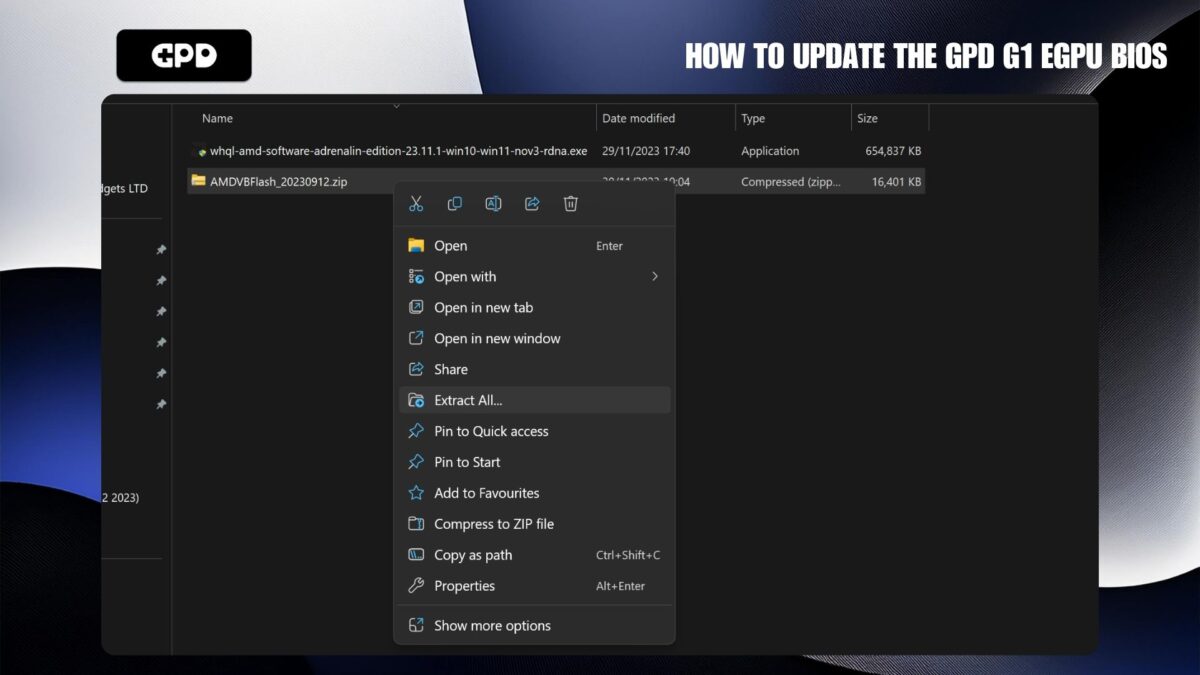
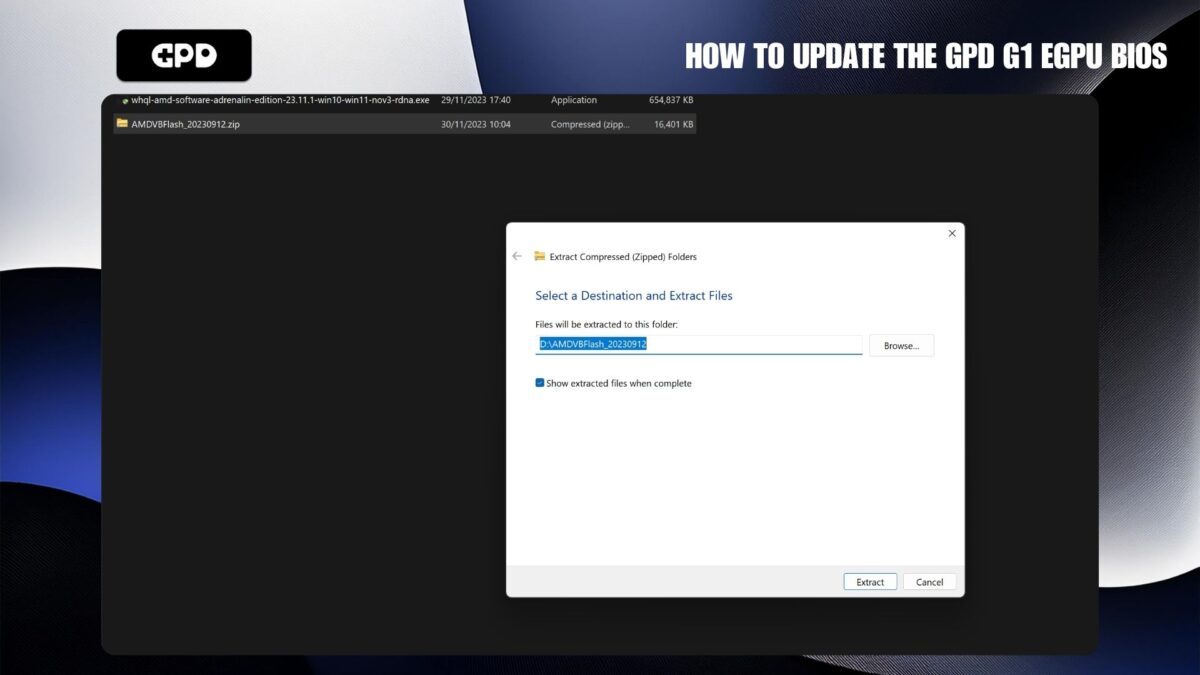
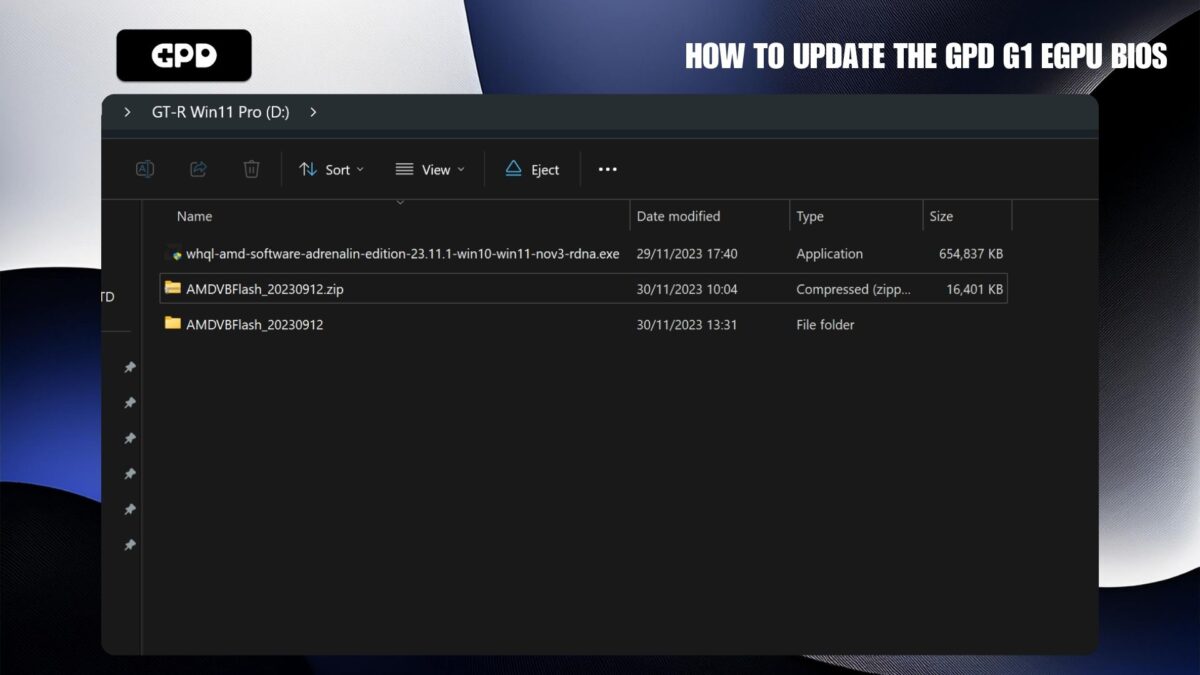
Po dokončení extrakcie bezpečne vysuňte USB a vložte ho do vreckového zariadenia.
Inštalácia systému vBIOS #
Ak chcete začať inštaláciu systému vBIOS, prejdite do priečinka vBIOS a spustite súbor s názvom AMDVBFlash_v5.0.638-standalone-NBD-windows.exe. Upozorňujeme, že presný názov súboru sa môže líšiť v závislosti od verzie, ktorú používate. Hoci sa tento spustiteľný súbor vo všeobecnosti odporúča pre zariadenia, ktoré nie sú GPD, pri flashovaní systému BIOS na zariadení GPD Win Max 2 (2023) sme zaznamenali menší problém, preto je dobré ho spustiť, aby ste predišli prípadným problémom.
Po spustení súboru sa zobrazí okno nastavenia (pozri obrázok 1 nižšie). Postupujte podľa pokynov, kým sa nezačne inštalácia (pozri obrázky 1, 2 a 3 nižšie). Po dokončení inštalácie postupujte podľa všetkých pokynov na obrazovke. Pred dokončením procesu môžete zrušiť začiarknutie možnosti „Open Installed Folder“ (Otvoriť nainštalovaný priečinok), pretože tam nie sú potrebné žiadne ďalšie zmeny (pozri obrázok 5 nižšie).
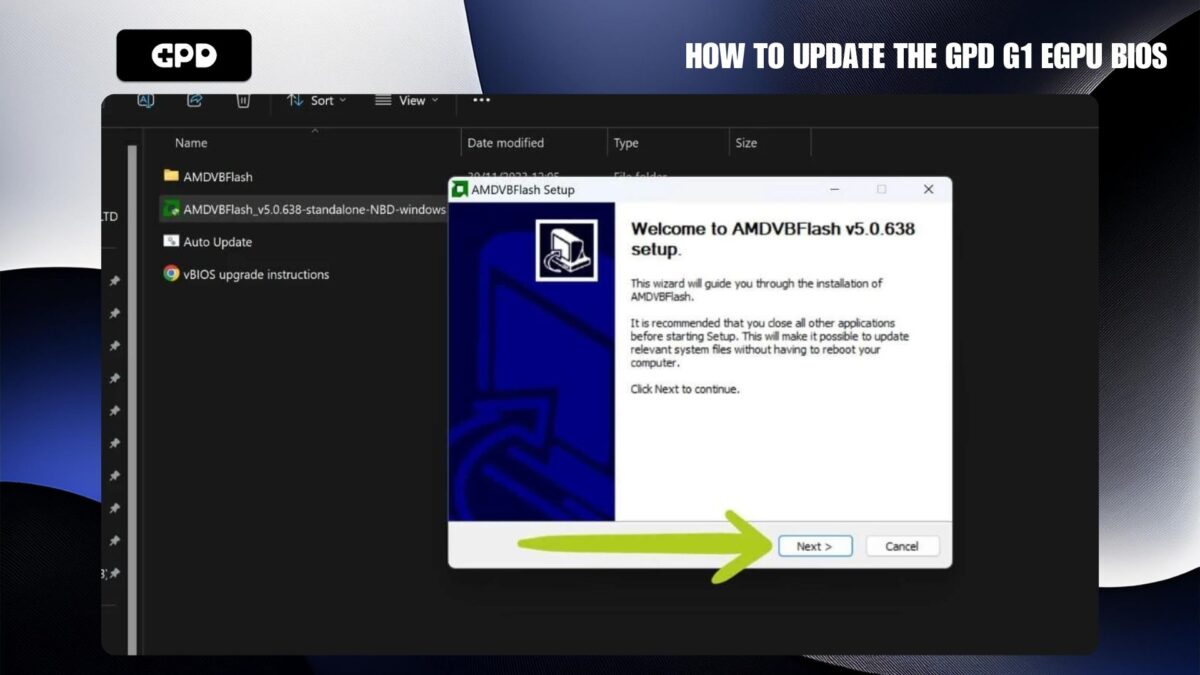
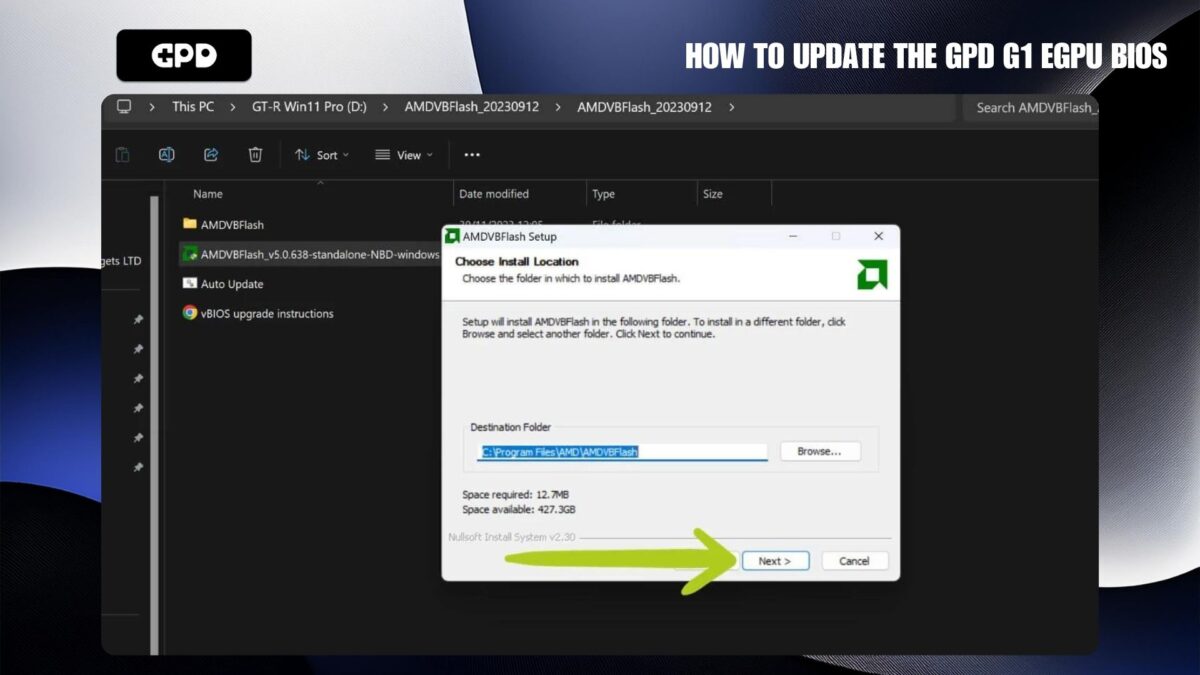
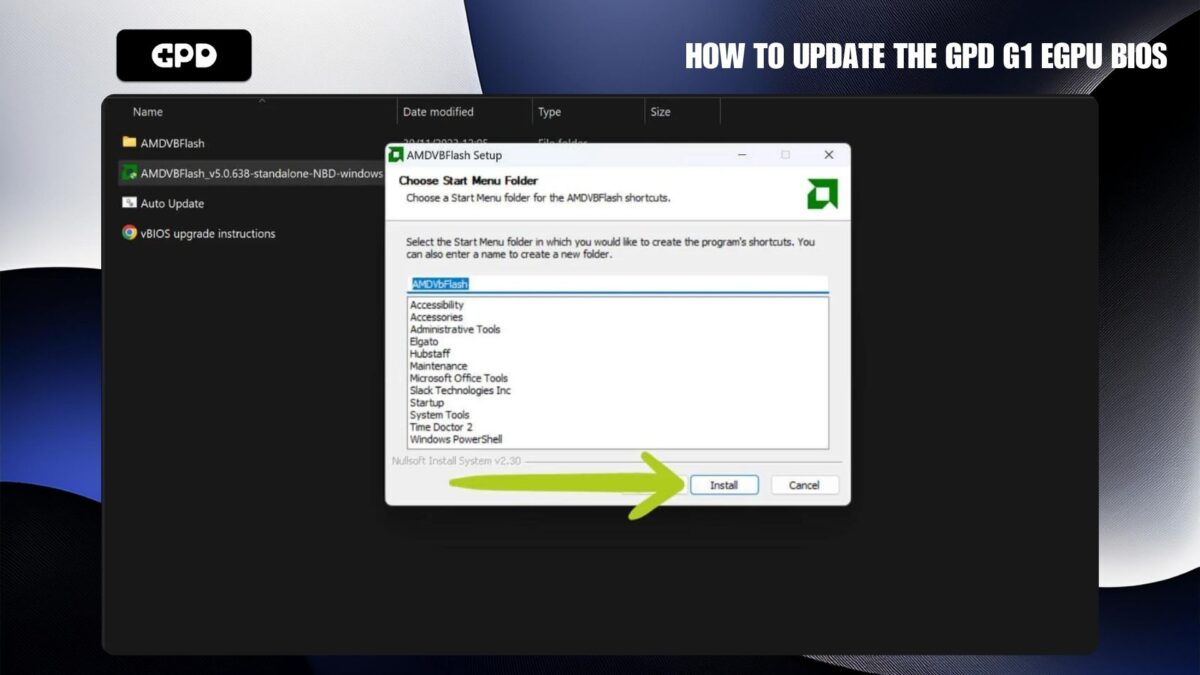
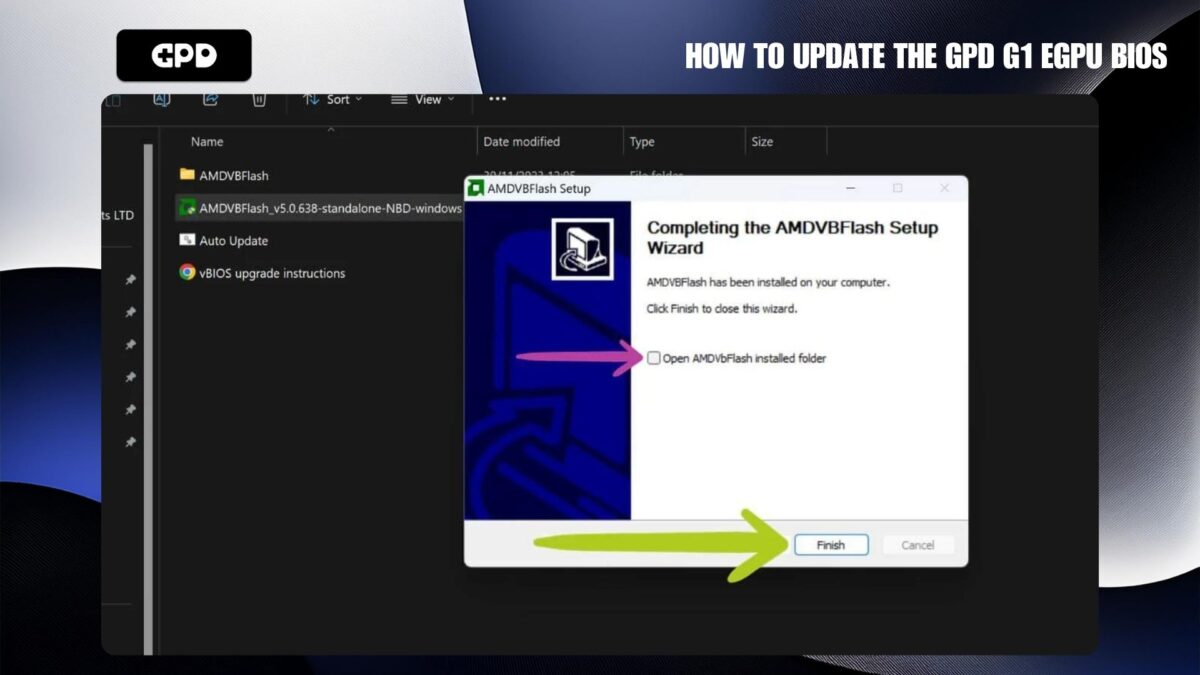
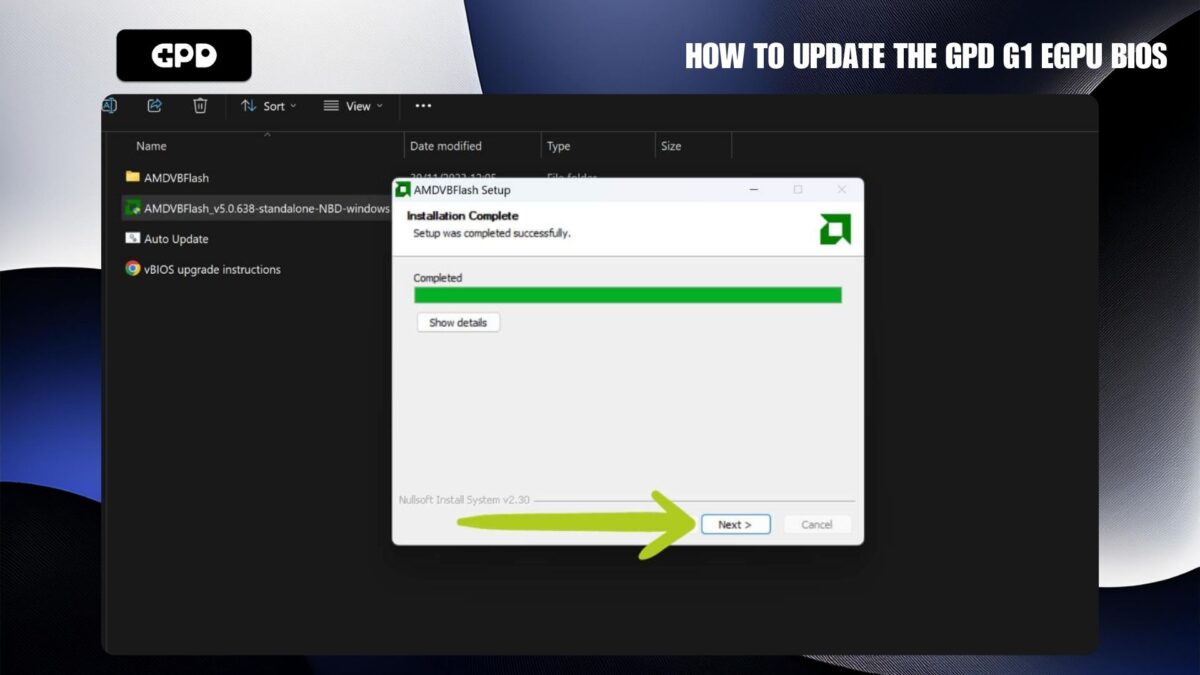
Zmena výkonu eGPU G1 (voliteľné) #
Počas aktualizácie systému vBIOS máte tiež možnosť nastaviť výkon dokovacej stanice GPD G1 pomocou jednej z niekoľkých prednastavených možností. Tento krok je úplne voliteľný a v prípade potreby ho môžete preskočiť. Ak sa rozhodnete tento krok preskočiť, prejdite na nasledujúcu časť „Inštalácia systému vBIOS Cont.“.
Ak chcete upraviť príkon, kliknite pravým tlačidlom myši na súbor Auto Updater.bat a vyberte položku „Upraviť“ (pozri obrázky 1 a 2 nižšie). Tým sa súbor .bat otvorí v Poznámkovom bloku. Vyhľadajte nasledujúci riadok:
amdvbflash.exe -fp -p 0 .\BRT124608_100W.001.sbin,
ktoré budú zvýraznené modrou farbou (pozri obrázok 4 nižšie). Tento riadok zmeňte na jednu z troch prednastavených možností výkonu uvedených nižšie.
| WATTAGE | KÓD |
| 80W | amdvbflash.exe -fp -p 0 .\BRT124609_80W.001.sbin |
| 100 W (PREDVOLENÉ NASTAVENIE) | amdvbflash.exe -fp -p 0 .\BRT124608_100W.001.sbin |
| 120W | amdvbflash.exe -fp -p 0 .\BRT124604_120W.001.sbin |
Po overení správnosti zmien (pozri obrázok 4) uložte súbor .bat a pokračujte v inštalácii.
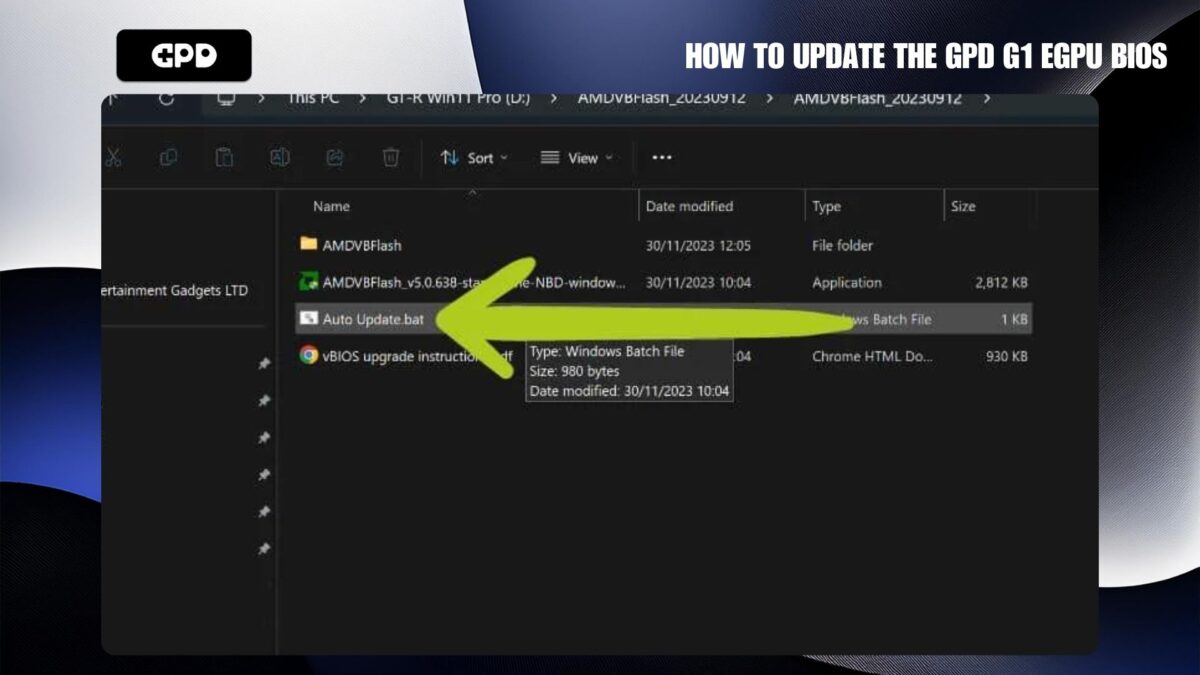
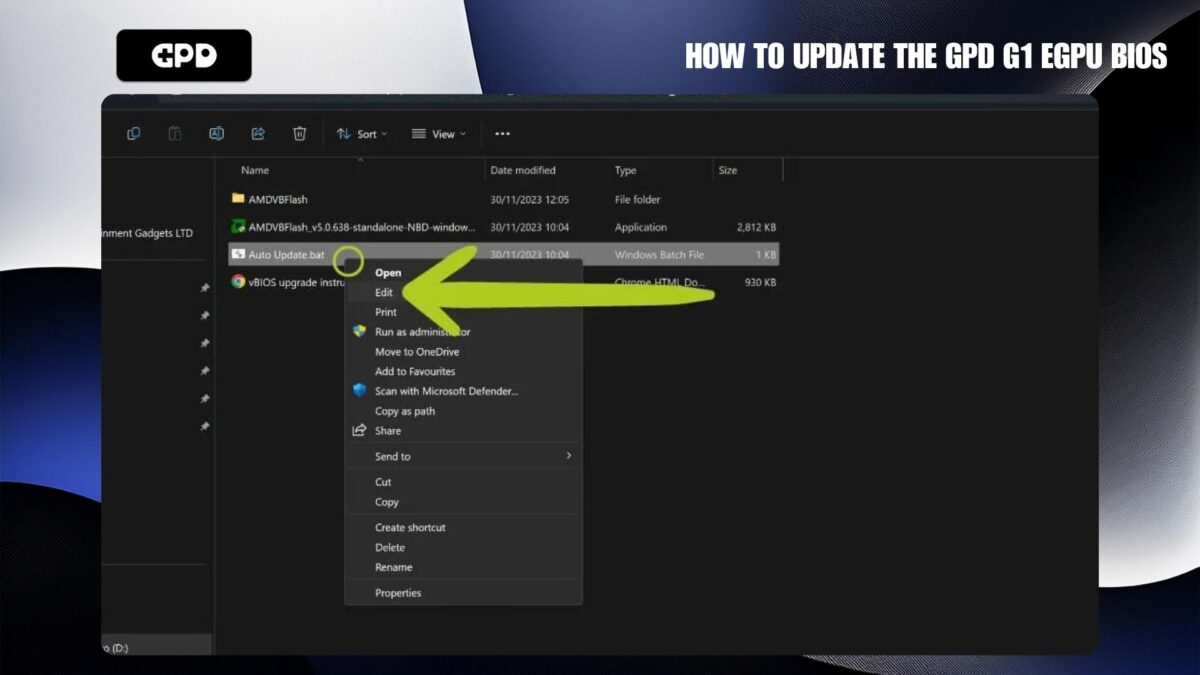
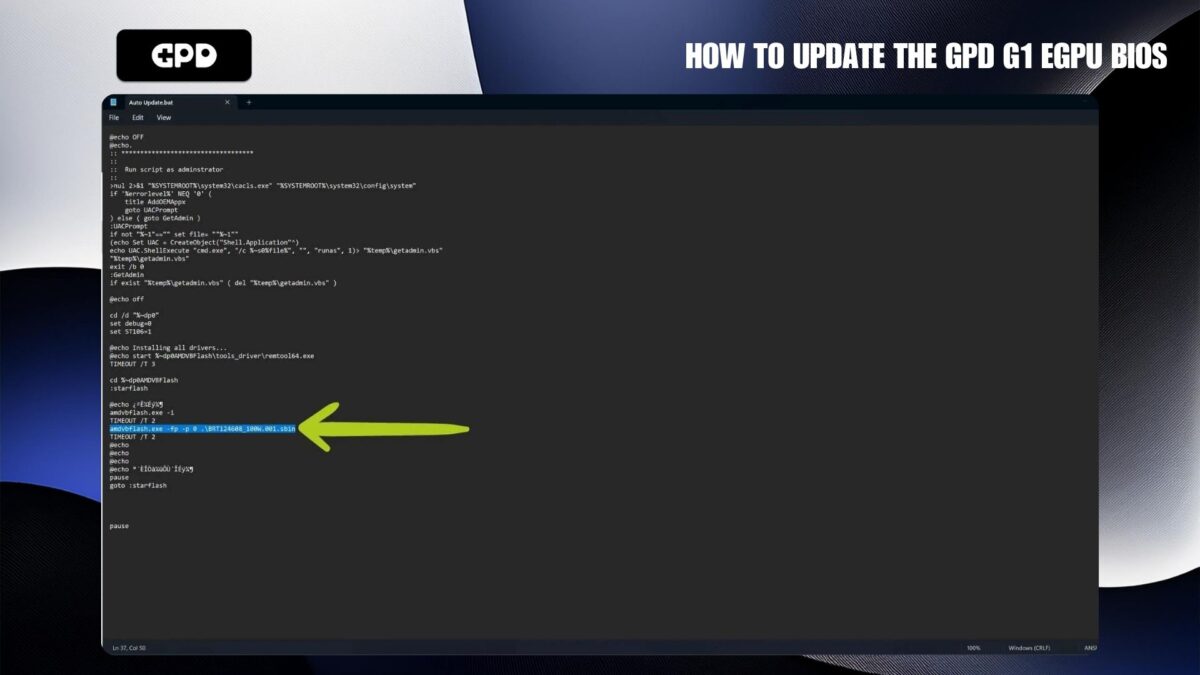
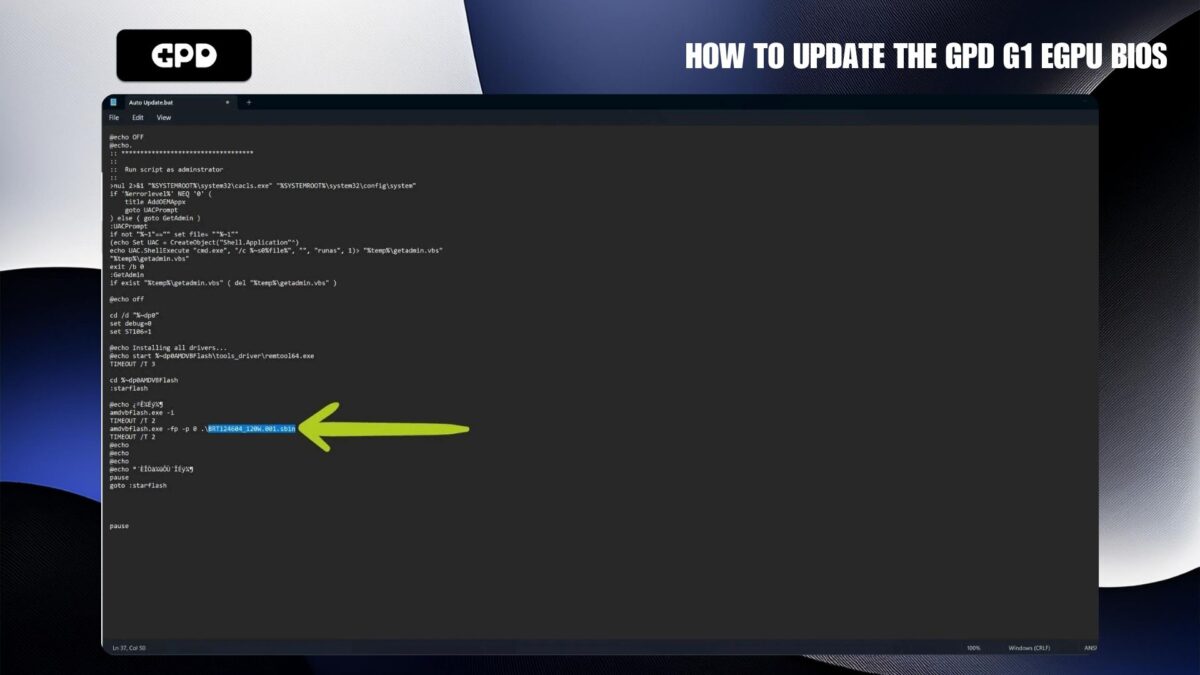
Inštalácia systému vBIOS (pokračovanie) #
Ak chcete pokračovať v procese flashovania systému vBIOS, spustite súbor Auto Updater.bat (pozri obrázok 1 nižšie). Otvorí sa príkazový riadok. Hoci sa obrazovka môže zdať zastrašujúca, nebojte sa – nebudete musieť robiť veľa!
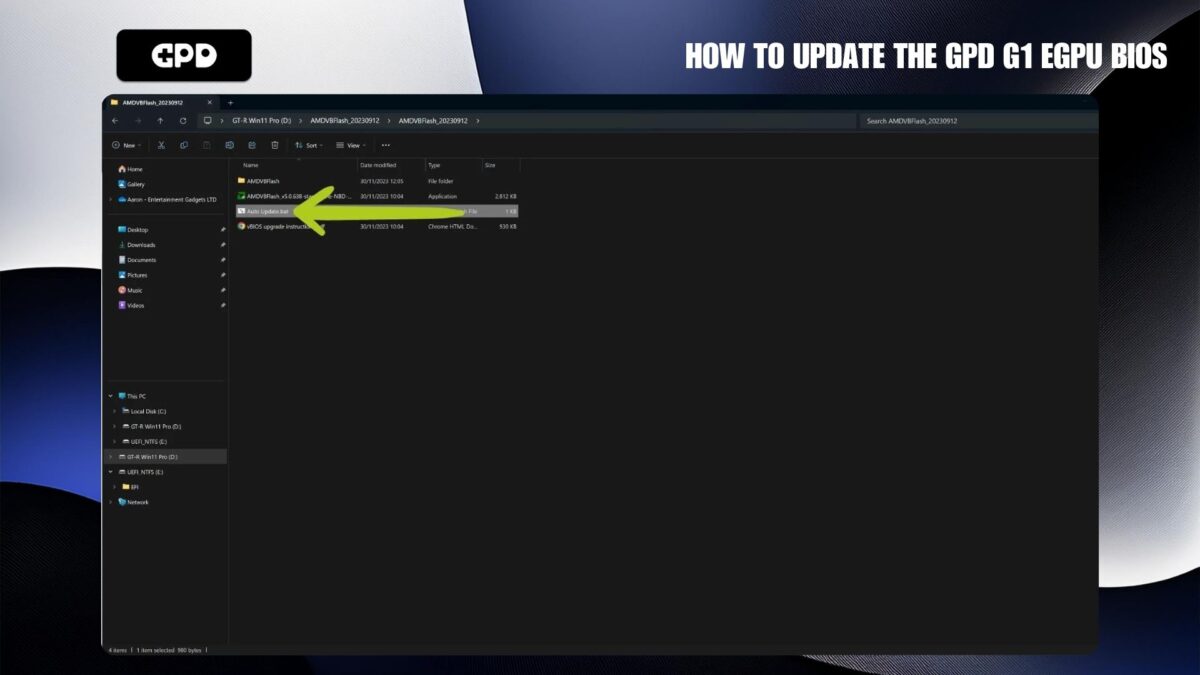
V príkazovom riadku sa zobrazí výzva na prijatie licenčnej zmluvy s koncovým používateľom (EULA). Ak chcete súhlasiť, jednoducho zadajte „y“ a stlačte kláves Enter, ako je zobrazené zelenou farbou (pozri obrázok 2 nižšie). Ak je všetko správne nastavené, proces flashovania systému G1 eGPU BIOS sa začne automaticky.
Počas procesu flashovania je veľmi dôležité nestláčať žiadne tlačidlá, aby nedošlo k náhodnému prerušeniu. Po dokončení procesu sa v príkazovom riadku zobrazí potvrdzujúce hlásenie, zvýraznené zelenou farbou (pozri obrázok 2 nižšie), v ktorom sa uvádza, či bolo flashovanie úspešné.
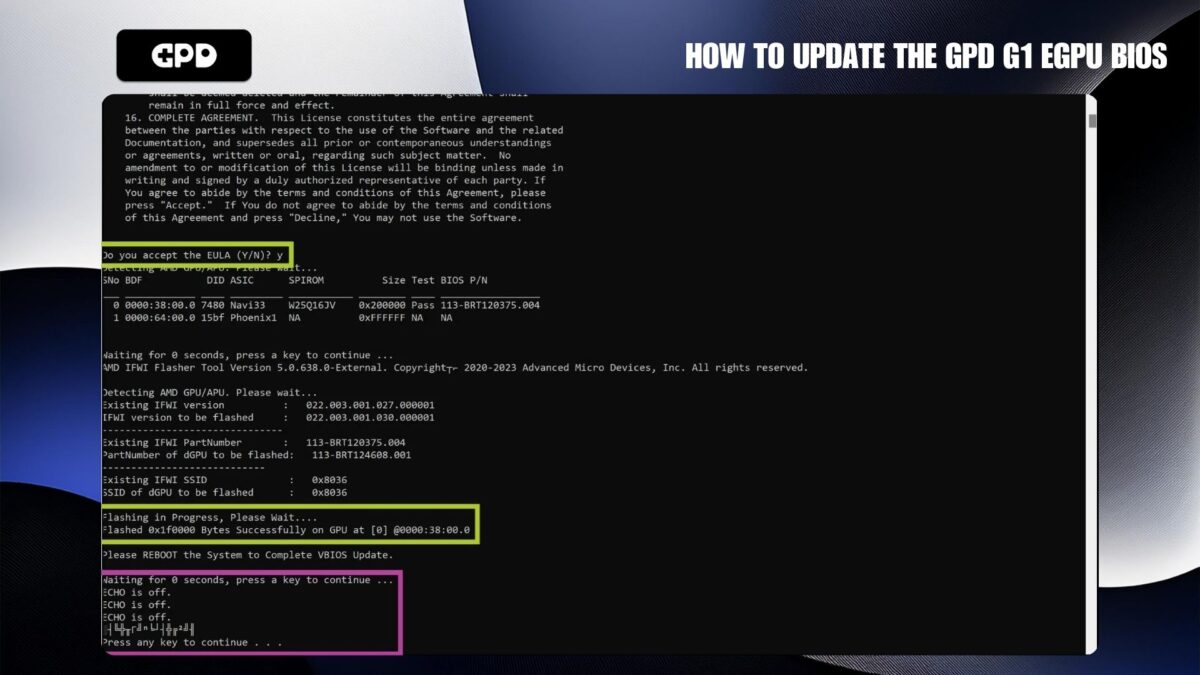
Po dokončení procesu flashovania sa môže zobraziť správa s pokynom „Press any key to continue...„, ktorá je na obrázku vyššie zvýraznená fialovou farbou. Dôrazne sa odporúča nerešpektovať túto výzvu. Ako sme sa presvedčili, stlačenie akéhokoľvek klávesu v tejto fáze môže neúmyselne iniciovať opätovné flashovanie systému vBIOS a následne zobraziť rovnakú správu. Vytvára slučku, pretože vám nepovie, ako máte pokračovať. Ak sa tomu chcete vyhnúť, po dokončení procesu flashovania jednoducho zatvorte príkazový riadok.
Úspešný blesk #
Po úspešnom flashovaní zatvorte príkazový riadok a reštartujte G1 eGPU vypnutím a opätovným zapnutím pomocou tlačidla napájania. Ďalším krokom je overenie, či pripojené zariadenie rozpoznáva GPU eGPU. Pri pripojení alebo odpojení dokovacej stanice G1 sa môže zobraziť oznámenie (pozri obrázok 1). Prípadne môžete skontrolovať stav pripojenia v správcovi zariadení.
V správcovi zariadení by sa mal eGPU G1 objaviť v časti Display Adapters (Adaptéry na zobrazenie) ako AMD Radeon RX 7600M XT (pozri obrázok 2 nižšie). Ak nie je dokovacia stanica GPD G1 rozpoznaná alebo ak sa vedľa nej nachádza varovný symbol ⚠️, možno bude potrebné nainštalovať alebo aktualizovať grafické ovládače AMD. Aj keď ste ovládače už predtým nainštalovali alebo aktualizovali, je dobré to urobiť znova po dokončení flashovania systému BIOS.


Inštalácia ovládačov AMD #
Odporúčame postupovať podľa nášho podrobného sprievodcu správnou inštaláciou najnovších grafických ovládačov AMD tu. Tento sprievodca je nevyhnutný pri inštalácii alebo aktualizácii ovládačov pre vašu dokovaciu stanicu G1 eGPU.
Po dokončení inštalácie ovládačov AMD je na aktiváciu nových ovládačov potrebný reštart zariadenia. Po reštartovaní je dôležité overiť v správcovi zariadení, či je dokovacia stanica G1 pripojená a funguje správne. GPD G1 eGPU by sa mala zobraziť ako AMD Radeon RX 7600M XT (pozri obrázok nižšie).

Po vykonaní krokov uvedených v tejto príručke by ste mali úspešne nainštalovať najnovší systém BIOS pre dokovaciu stanicu G1 a vyriešiť všetky súvisiace problémy. Tieto postupy sú kľúčové pre udržanie optimálneho výkonu a spoľahlivosti vašej eGPU G1. Dúfame, že vám tento sprievodca pomohol pri sprevádzaní procesom aktualizácie a riešení prípadných problémov.
Ak sa stretnete s ďalšími problémami alebo máte ďalšie otázky, neváhajte si znovu prečítať túto príručku alebo sa obráťte na náš tím zákazníckej podpory prostredníctvom stránky Kontaktujte nás. Užívajte si hranie hier s novo aktualizovaným eGPU GPD G1!
